محرر ONLYOFFICE PDF: قوة البساطة والتنوع
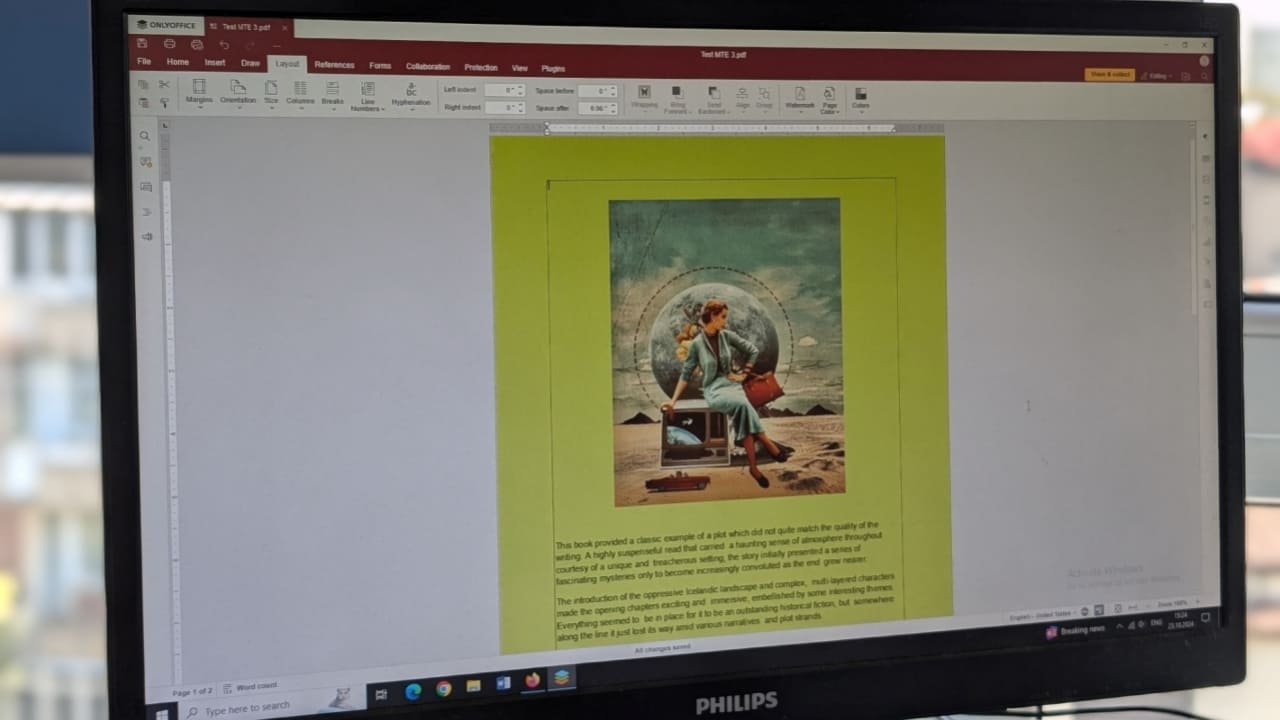
الايجابيات
- مجموعة Office مجانية مفتوحة المصدر
- يقدم كلاً من إصدار سطح المكتب والإصدار عبر الإنترنت
- يتضمن القدرة على إنشاء نماذج PDF قابلة للتعبئة
- مجموعة واسعة من خيارات تحرير PDF
سلبيات
- لا يمكن فتح بعض ملفات PDF الخاصة بي
- تطبيقات الجوال محدودة
- لا تظهر التعديلات التي تم إنشاؤها في وضع التعاون في برامج تحرير PDF الأخرى
عندما يتعلق الأمر بتحرير ملفات PDF، سيفكر الكثيرون على الفور في البرامج المتميزة، مثل Adobe Acrobat، والتي غالبًا ما تتطلب اشتراكًا مكلفًا لفتح الوظائف الكاملة. ومع ذلك، فإن البدائل المجانية، مثل ONLYOFFICE PDF Editor تعمل على تغيير قواعد اللعبة، حيث توفر أدوات قوية وسهلة الاستخدام لتحرير ملفات PDF بسهولة. تتعمق هذه المراجعة في الإمكانيات وتقيم مدى نجاحها كحل فعال من حيث التكلفة لإدارة مستندات PDF.
هذه مقالة مدعومة وتم إتاحتها بواسطة ONLYOFFICE. المحتويات والآراء الفعلية هي وجهات النظر الوحيدة للمؤلف، الذي يحافظ على استقلاليته التحريرية حتى عندما يتم رعاية المنشور.
ما هو محرر PDF ONLYOFFICE؟
ONLYOFFICE عبارة عن مجموعة مكتبية مفتوحة المصدر متاحة عبر الإنترنت وكتطبيق سطح مكتب، وتقدم بديلاً مقنعًا للبرامج المدفوعة، خاصة أنها مجانية تمامًا. بفضل مجموعة واسعة من الميزات المصممة لتلبية احتياجات الإنتاجية المتنوعة، فهي أداة متعددة الاستخدامات تشكل حالة مقنعة لنفسها.
تركز هذه المراجعة بشكل خاص على محرر ONLYOFFICE PDF، ومن المهم الإشارة إلى أن ONLYOFFICE يتضمن أيضًا DocSpace for Zoom وأدوات معالجة النصوص القوية وجداول البيانات والعروض التقديمية، والتي تعمل كبديل شامل لـ Word وExcel وPowerPoint.
يعمل ONLYOFFICE أيضًا كبيئة تعاون، حيث يمكن للمستخدمين مشاركة المستندات بشكل آمن عبر خوادمهم الخاصة أو من خلال الخدمات السحابية الخاصة بـ ONLYOFFICE.
ما الذي يمكن أن يفعله محرر PDF ONLYOFFICE
أنا مهووس بالكتب الكبيرة وأحب القراءة طوال اليوم وكل يوم إذا سمح الوقت بذلك. على الرغم من أنني أفضل الكتب الورقية، إلا أنني أقوم بنصيب لا بأس به من القراءة على جهاز الكمبيوتر المحمول أو الجهاز اللوحي (اعتمادًا على المكان الذي أتواجد فيه). باستخدام ONLYOFFICE PDF Editor، يمكنني بسهولة فتح وعرض الكتب المتوفرة لدي بتنسيق PDF على جهاز الكمبيوتر الذي يعمل بنظام Windows. يتوفر أيضًا تطبيق جوال، ولكنه محدود النطاق بعض الشيء، كما تتوقع.
ومع ذلك، من خلال تجربتي، واجه ONLYOFFICE PDF Editor مشكلات في فتح بعض ملفات PDF. لم أتمكن حقًا من معرفة السبب، خاصة وأن عارضي PDF الآخرين لم يواجهوا أي مشكلة في عرض الملفات.
على الجانب المشرق، فإنني أقدر واجهة محرر PDF سهلة الاستخدام، والتي تتبنى تصميمًا مألوفًا مشابهًا لشريط Microsoft، مما يجعل التنقل بديهيًا ومباشرًا. إنه بالفعل متفوق على البدائل الأخرى مفتوحة المصدر، مثل LibreOffice.

عندما يتعلق الأمر بعرض ملفات PDF، فإن تطبيق ONLYOFFICE لسطح المكتب يحتوي على كل ما أريده، بما في ذلك الوضع المظلم الرائع وموضوعات الواجهة المتنوعة للتبديل بينها. بالإضافة إلى ذلك، فإن أدوات التعليقات التوضيحية الموجودة في تعليق تجعل علامة التبويب إضافة ملاحظات أو تمييز النص أمرًا سهلاً.
يمكن العثور على ميزات تحرير إضافية ضمن تحرير قوات الدفاع الشعبي القائمة، بما في ذلك مفيد تحرير النص الخيار الذي أستخدمه عندما أحتاج إلى تعديل النص في ملف PDF. على الرغم من أنني قد لا أستخدم هذا عند قراءة كتاب، إلا أنه مفيد بشكل لا يصدق عندما أحتاج إلى تخصيص نموذج لأغراضي، على سبيل المثال.

بالإضافة إلى ذلك، يمكنني بسهولة إدراج الصور أو الأشكال أو مربعات النص، مما يعزز تجربة التحرير. علاوة على ذلك، فإن خيار إضافة أو حذف الصفحات يجعل محرر PDF أكثر ملاءمة بالنسبة لي.
للحصول على وظائف إضافية، يتيح لك ONLYOFFICE PDF Editor تثبيت مجموعة متنوعة من المكونات الإضافية. المكتبة متنوعة، وتقدم خيارات مثل ChatGPT، وJitsi، وHTML، وPixabay، ومحرر الصور، وغيرها. شخصيًا، قمت بتثبيت المكون الإضافي للترجمة من Google، والذي يجعل من السهل ترجمة أقسام من كتاب أو مستند أثناء القراءة. عندما يكون هناك شيء غير واضح، يمكن أن تكون هذه الوظيفة مفيدة بشكل خاص.

إنشاء قوات الدفاع الشعبي
يعمل ONLYOFFICE PDF Editor أيضًا كأداة لإنشاء ملفات PDF، حيث يقدم قوالب جاهزة وخيار إنشاء قوالب خاصة بك من البداية. إذا اخترت الخيار الأخير، فهناك العديد من خيارات التخصيص المتاحة. ستشعر بالواجهة مألوفة إذا كنت مثلي قد استخدمت Microsoft Office في الماضي، مما يسهل التنقل فيها.

بمجرد التصفح من خلال إدراج بعد خيارات علامة التبويب، وجدت أنه يمكنني تضمين نطاق واسع من المحتوى في ملف PDF الخاص بي، مثل الصور والمخططات والجداول والمعادلات والرموز. علاوة على ذلك، يمكنني تخصيص المستند بشكل أكبر عن طريق إضافة علامة مائية أو تغيير لون الصفحة.
في المناسبات التي أحتاج فيها إلى إنشاء ملف PDF رسمي، فإن ملف إمضاء الميزة تحت حماية علامة التبويب هي أصل حقيقي. بالإضافة إلى ذلك، يوفر ONLYOFFICE التشفير للمستندات الحساسة، مثل الملفات المصرفية، والتي يتعين علي التعامل معها بانتظام. إذا لزم الأمر، يمكنني أيضًا حماية ملفاتي بكلمة مرور.
نماذج PDF
من أهم ما يميز برنامج ONLYOFFICE PDF Editor هو قدرته على إنشاء نماذج قابلة للملء. في حين أن أدوات مثل LibreOffice تقدم وظائف مماثلة، فإن الأنظمة الأساسية الشائعة مثل Office 365 وGoogle Docs لن تقوم إلا بتصدير النماذج الثابتة.

يتيح لك ONLYOFFICE PDF Editor إنشاء نماذج من خلال التبديل السريع إلى استمارة فاتورة غير مدفوعة. لقد وجدت ذلك مفيدًا شخصيًا عندما كنت أقوم بتنسيق نادي للكتاب وكنت بحاجة إلى استطلاع تفضيلات المجموعة فيما يتعلق باختيار الكتب ومواقع الاجتماعات والخدمات اللوجستية الأخرى.
لقد وجدت أن إنشاء نموذج PDF قابل للتعبئة هو أمر بسيط حقًا. ما عليك سوى إضافة الحقول التي تحتاجها، مثل مربعات الاختيار وأزرار الاختيار وحقول التاريخ والوقت وما إلى ذلك، وتخصيص كل منها باستخدام القائمة الموجودة على اليمين. يمكنك أيضًا معاينة النموذج للتأكد من أن كل شيء يبدو صحيحًا قبل إرساله. عند الانتهاء، احفظ ملف PDF وشاركه. يجب أن يحتفظ النموذج القابل للتعبئة بحقوله القابلة للتحرير.
هناك إمكانية لإنشاء رابط للنموذج القابل للتعبئة باستخدام شارك واجمع خيار لتجميع الاستجابات مباشرة في مساحة العمل الخاصة بك. ومع ذلك، سوف تحتاج إلى إعداد سحابة لذلك.

تعاون
يمكنك استخدام ONLYOFFICE PDF Editor للتعاون مع الآخرين في مشروع ما. على سبيل المثال، استخدمت هذا عند كتابة مراجعة كتاب للنشر على مدونة. لقد طلبت من صديقي بعض التعليقات والأفكار حول مسودة المراجعة الخاصة بي.
لتحرير ملف PDF في الوقت الفعلي، كان عليّ أنا وصديقي الاتصال بالسحابة. يوفر ONLYOFFICE خيار الاتصال بالخدمة السحابية الخاصة بك (مع خيارات مثل Moodle وNextcloud وLiferay). نظرًا لأننا لسنا جزءًا من منظمة احترافية، فقد قمت بإنشاء سحابة ONLYOFFICE بدلاً من ذلك. هذا مجاني للاستخدام لثلاثة مستخدمين على مستوى المسؤول وعدد غير محدود من المستخدمين العاديين.

تعتمد ميزة التعاون في ONLYOFFICE على الغرف. هذه مساحات مخصصة يمكنها استيعاب جميع المستندات التي يحتاجها فريقك. باعتباري مسؤولًا عن هذه الغرفة، قمت بدعوة صديقي للانضمام إلى الغرفة على خادم ONLYOFFICE. ثم كان عليها إنشاء ملف تعريف للانضمام.

بمجرد اتصالها، يمكننا عرض وتحرير ملف PDF الذي أضفته مسبقًا إلى الغرفة. على الجانب الأيسر، يوجد قسم للدردشة الفورية، حتى تتمكن من التنسيق بسهولة مع الأشخاص الآخرين في فريقك. هناك خيارات أخرى أيضًا، مثل القدرة على عرض سجل الإصدارات وحفظ تغييرات الجميع بنقرة واحدة.

استغرق الإعداد بأكمله على جهاز الكمبيوتر الشخصي الذي يعمل بنظام Windows بضع دقائق فقط، وبعد ذلك تمكنت من البدء في عرض التغييرات التي أجراها صديقي وتمكنت من تحرير ملف PDF بسرعة.
ماذا عن ONLYOFFICE DocSpace؟
ONLYOFFICE DocSpace عبارة عن منصة على الويب يمكن الوصول إليها عبر المتصفح، وتوفر إمكانية تحرير ملفات PDF بالإضافة إلى بدائل World وExcel وPowerPoint.
يمكنك إنشاء ملف PDF جديد من البداية بالضغط على زر الإجراءات ثم التحديد نموذج PDF -> فارغ. أو يمكنك تحميل ملف PDF من جهازك. ستجد معظم الميزات المتوفرة في إصدار سطح المكتب هنا أيضًا.

إعداد ميزة التعاون مشابه هنا. بمجرد الانتهاء من إعداد مساحة العمل الخاصة بك، ستحتاج إلى دعوة زملائك في الفريق للانضمام. يمكن تعيين الغرف على أنها خاصة أو عامة.

تسعير محرر PDF ONLYOFFICE
مجموعة ONLYOFFICE، بما في ذلك محرر PDF، مجانية الاستخدام. ومع ذلك، إذا كنت تريد استخدام الميزة التعاونية لأكثر من ثلاثة مستخدمين على المستوى الإداري، فستحتاج إلى الترقية إلى طبقة ONLYOFFICE DocSpace المدفوعة، على النحو التالي.
- سحابة الأعمال: 20 دولارًا لكل مستخدم إداري شهريًا
- المؤسسة في مقر العمل: بدءًا من 6,550 دولارًا لكل خادم (ترخيص مدى الحياة.)
هناك عدد قليل من خيارات المؤسسات المتاحة أيضًا.
تحرير PDF مريح
يوفر ONLYOFFICE PDF Editor الكثير من الأدوات المجانية، بما في ذلك الميزات المتقدمة، مثل إنشاء نماذج قابلة للتعبئة والتعاون في الوقت الفعلي. على الرغم من أنه يفتقد بعض الخيارات، مثل التكامل مع مؤتمرات الفيديو وتطبيقات الملاحظات، فهو محرر PDF ومستندات ذو قدرة عالية. أنا شخصياً حظيت بتجربة رائعة معه بشكل عام وأعتقد أنه يستحق الاهتمام.
جميع الصور ولقطات الشاشة بواسطة الكسندرا أريسي.
اشترك في النشرة الإخبارية لدينا!
يتم تسليم أحدث البرامج التعليمية لدينا مباشرة إلى صندوق البريد الوارد الخاص بك
